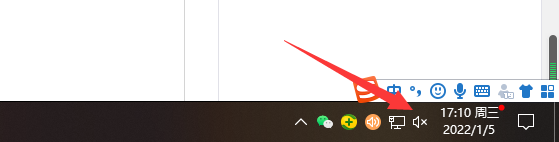
有网友反映自己在使用win10电脑的时候,不知道为什么win10电脑没有声音了,想了解电脑没有声音了怎么恢复。一般出现这种情况的原因有多种,下面就教下大家恢复win10电脑声音的方法。
恢复win10电脑声音的方法步骤如下:
1、首先确认电脑右小角的音量图标是否正常开启,是否处于静音状态,将静音取消即可。
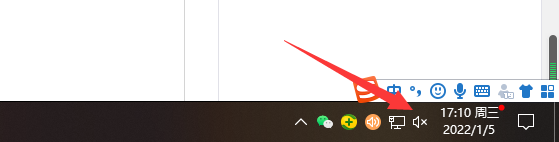
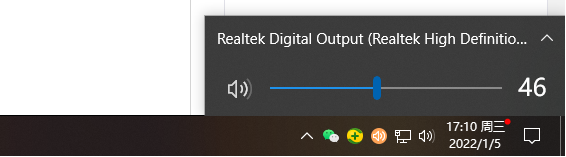
2、如果上面正常,右键点击小喇叭,选择声音问题疑难解答。
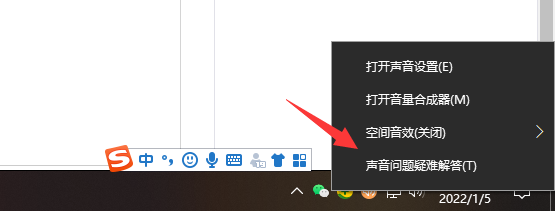
3、这时就会弹出Windows10的疑难解答窗口,自动扫描检测声音的问题。
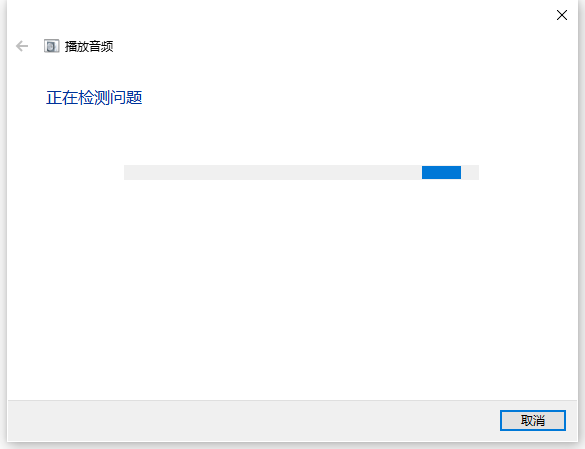
4、系统检测到所有音频设备,选择你要检测的设备,比如系统扬声器,然后点击下一步按钮。
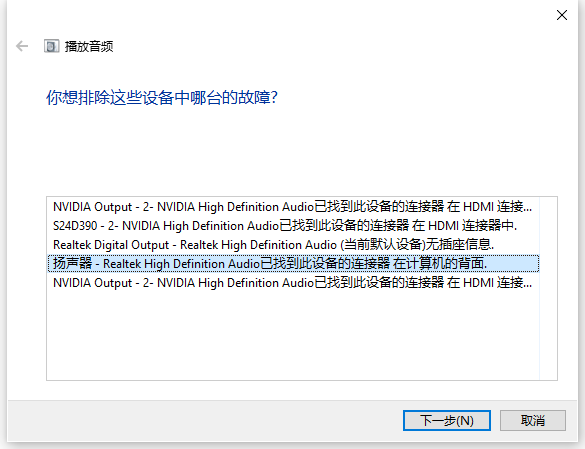
5、然后系统便会开始检测给出解决方法,我们按照提示操作即可。
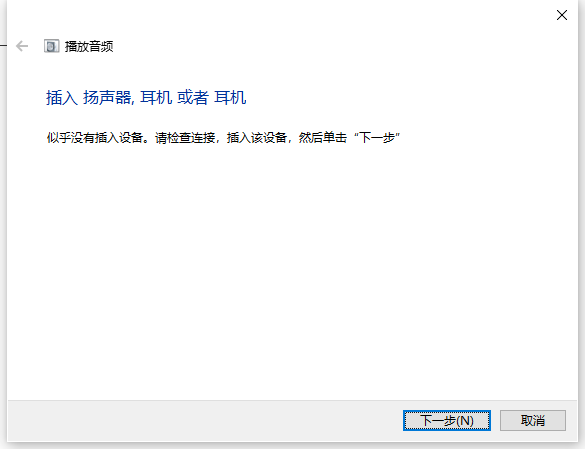
6、如果疑难解答不能修复的话,去检查下win10电脑的声卡驱动是否有问题。鼠标右键开始菜单,选择设备管理器打开。
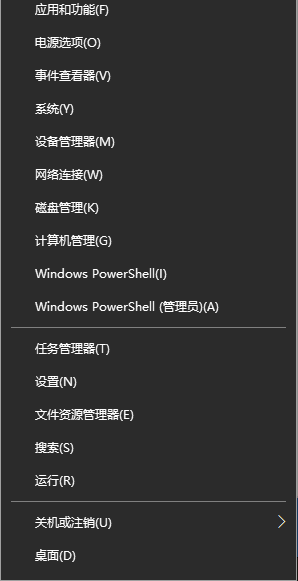
7、然后找到声音、视频和游戏控制器展开,如果发现声卡设备前面有黄色感叹号等就是表示声卡驱动出现问题,可以选择卸载设备后重新去电脑官网下载合适的声卡驱动安装即可。或者我们也可以先尝试更新驱动程序是否解决。
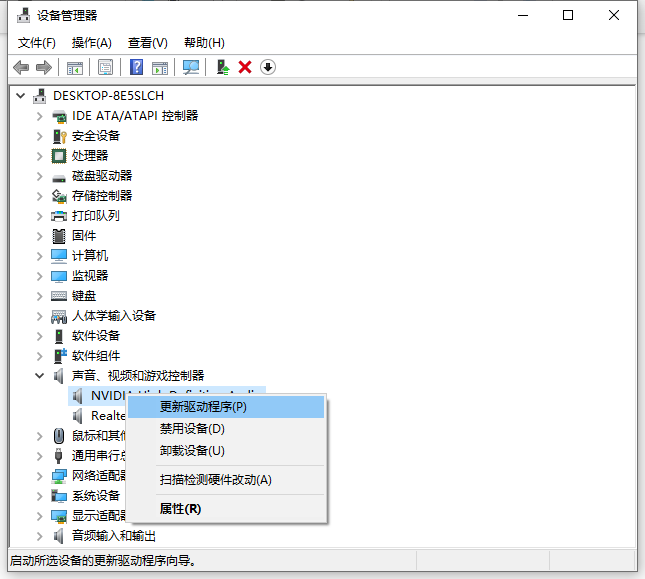
以上便是常用的恢复win10电脑声音的方法,有遇到类似问题的小伙伴可以参照教程操作。




